タスクバーの検索ボックスが Windows 11 に戻ってきました。有効にする方法は次のとおりです。
Windows 11 で完全に再設計されたタスクバーを出荷したにもかかわらず、Microsoft はその前任者の機能のいくつかを導入しようとしています。 残念ながら、アイコンやテキスト ラベルのグループ化を解除する機能はまだありません。 今回はWindows 10で長く見られた検索ボックスです。 Dev チャネルの Windows 11 では既に利用可能です。 有効にする方法は次のとおりです。
広告
Windows 11 ビルド 25197 新機能と隠れた機能が満載です。 これにより、Microsoft は設定アプリのアニメーション アイコン、タッチ操作に最適化されたタスクバー モード、電卓とメディア プレーヤーの新しいバージョンを公式に発表しました。
しかし、愛好家はすぐにいくつかの隠された宝石を発見しました。 主なものは、 新しい Windows スポットライト パネル デスクトップで動作します。 もあります 新しい検索のビット その動作を変更します。 また、ブランドもあります 新しいトレイ アイコンのアニメーション、また隠されています。 最後に、新しい発見により、新しいタスクバーに統合された Windows 10 のような検索ボックスが明らかになりました。
最初は Cortana を使用したタスクバー検索は、Windows 10 のユーザー インターフェイスの商標部分です。 ユーザーは検索語を直接入力して、ローカル ファイルとインターネットの両方から結果を取得できました。
Windows 11 のタスクバーは、今では見捨てられた Windows 10X から直接受け継がれています。 テキスト ラベル、グループ化されていないボタン、さらにはコンテキスト メニューなど、多くの機能は含まれていません。 その中の検索は、検索ボックスのないボタンであり、外観を変更することはできません。
Microsoft は不足している機能を復元しようとしているようで、すでに取り組んでいます。 以前、Microsoft がテストを行っていることを報告しました。 検索ボタンのさまざまなスタイル、しかしビルド 25197 では、本格的な検索ボックスを有効にすることができます。 それ また、当日のハイライトも表示されます。
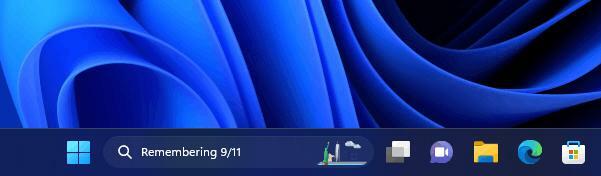
Windows 11 タスクバーで検索ボックスを有効にする
- 開ける この GitHub ページ そしてダウンロード Viveツール.
- ダウンロードした ZIP アーカイブをアプリで解凍します。 c:\ViveTool フォルダ。
- を右クリックします。 始める ボタンを押して選択 ターミナル (管理者).

- どちらでも コマンド・プロンプト また パワーシェル ターミナルのタブで、次のコマンドを入力します。
c:\ViveTool\vivetool.exe /enable /id: 39072097 /variant: 6を押し、 入力 鍵。 - Windows 11 を再起動して、変更を適用します。
これで、タスクバーに検索ボックスが表示されます。
昇格したコンソールで実行する必要がある元に戻すコマンドは次のとおりです。
c:\ViveTool\vivetool.exe /無効にする /id: 39072097
Microsoft は、UI でこの変更を発表する時期をまだ決定していません。 この機能は非表示のままで、パブリック プレビュー段階に到達しない可能性があります。 デザイン的には、中央のタスクバーのスタイルにはうまく合いません。スペースを奪い、アイコンを移動するからです。 そのため、すべてのアイコンが左側に配置されているタスクバーのクラシック モードでのみ使用可能になる可能性があります。
経由 @PhantomOfEarth
この記事が気に入ったら、下のボタンを使用して共有してください。 あなたから多くを奪うことはありませんが、それは私たちの成長に役立ちます。 ご協力ありがとうございました!
広告


